我们在修图的时候,经常会需要把人物修瘦,那么电脑美图秀秀怎么瘦身呢?下面就来介绍一下美图秀秀中把人物修瘦的方法,希望对你有所帮助。

工具/原料
美图秀秀
电脑美图秀秀怎么瘦身
1、第一步:打开美图秀秀软件,单击“人像美容”按钮。
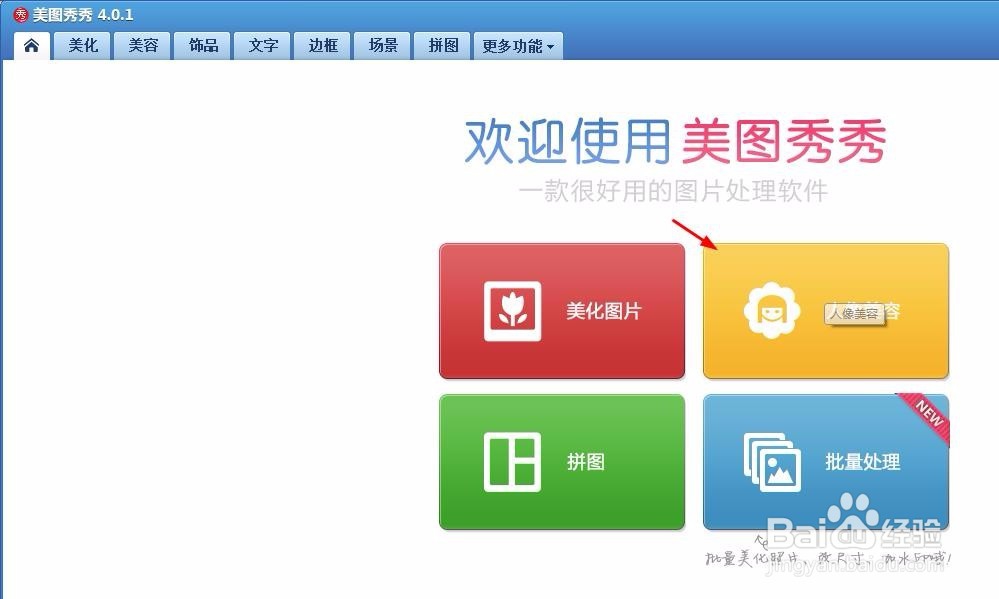
2、第二步:在人像美容界面,单击“打开一张图片”按钮。

3、第三步:选择需要修瘦的图片,单击“打开”按钮。
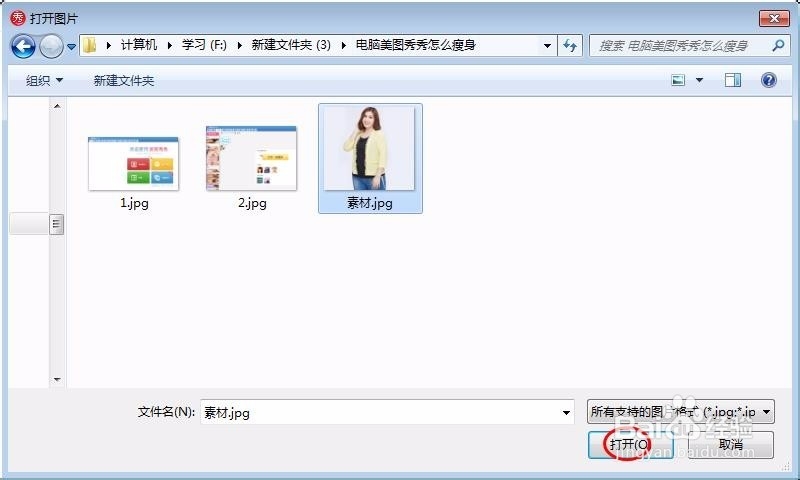

4、第四步:单击左侧的“瘦脸瘦身”选项。

5、第五步:在瘦脸瘦身界面左侧调整瘦身笔大小,在需要瘦的部分按住鼠标左键往里推。
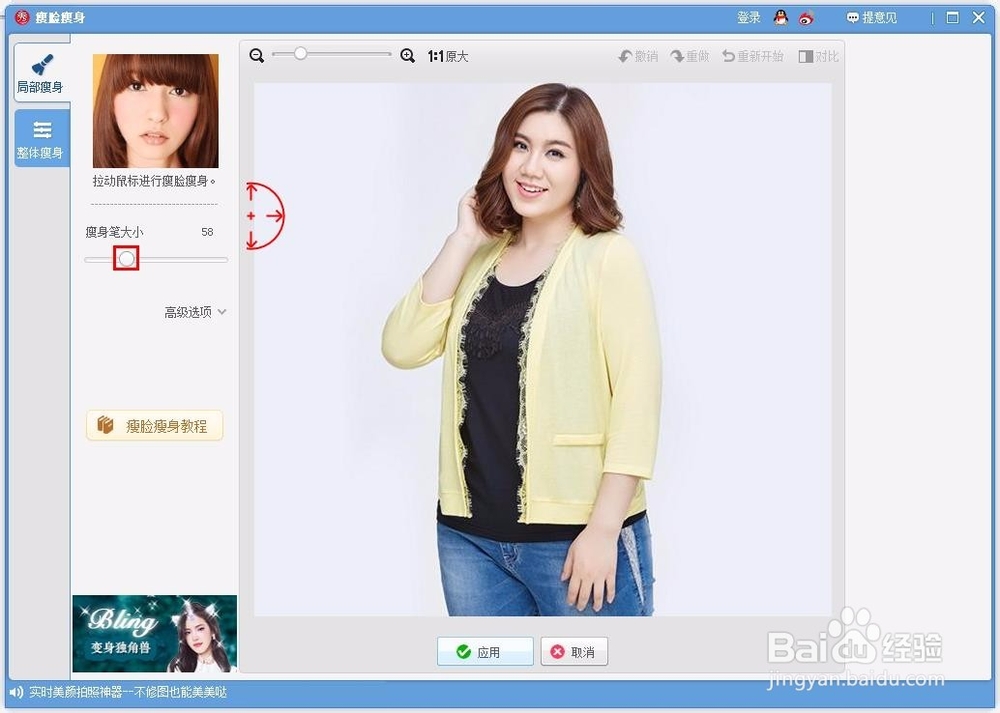

6、第六步:人物修瘦至合适的程度,单击“应用”按钮。
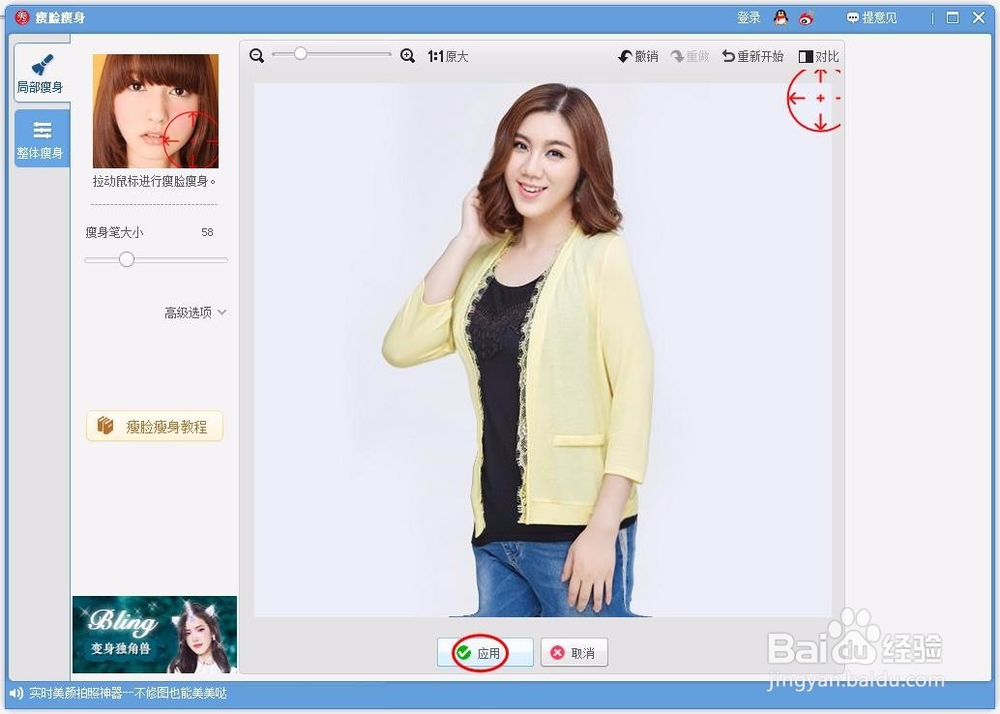
7、修瘦之后的效果如下图所示。
